Chuyển đổi file ISO sang MKV là một nhu cầu phổ biến, đặc biệt đối với những người yêu thích phim ảnh chất lượng cao. Bài viết này sẽ hướng dẫn bạn cách Chuyển File Iso Sang Mkv một cách dễ dàng và hiệu quả, cùng với những kiến thức bổ ích về hai định dạng này.
Hiểu Rõ Về Định Dạng ISO và MKV
ISO là định dạng file ảnh đĩa, chứa toàn bộ dữ liệu của một đĩa quang (CD, DVD, Blu-ray). Nó thường được sử dụng để sao lưu và phân phối phần mềm, trò chơi, và phim ảnh. MKV (Matroska Video) là một định dạng container đa phương tiện, có khả năng chứa nhiều luồng âm thanh, video, phụ đề trong cùng một file. Định dạng này được ưa chuộng vì khả năng tương thích cao và chất lượng hình ảnh tốt. Vậy tại sao cần chuyển đổi giữa hai định dạng này?
Tại Sao Cần Chuyển File ISO sang MKV?
Việc chuyển đổi file ISO sang MKV mang lại nhiều lợi ích:
- Khả năng tương thích: MKV được hỗ trợ rộng rãi trên nhiều thiết bị và phần mềm, giúp bạn dễ dàng xem phim trên máy tính, điện thoại, TV thông minh, v.v.
- Kích thước file nhỏ hơn: Sau khi chuyển đổi, kích thước file MKV thường nhỏ hơn file ISO ban đầu, tiết kiệm dung lượng lưu trữ.
- Dễ dàng chỉnh sửa: File MKV dễ dàng chỉnh sửa hơn file ISO. Bạn có thể thêm phụ đề, thay đổi âm thanh, cắt ghép video, v.v.
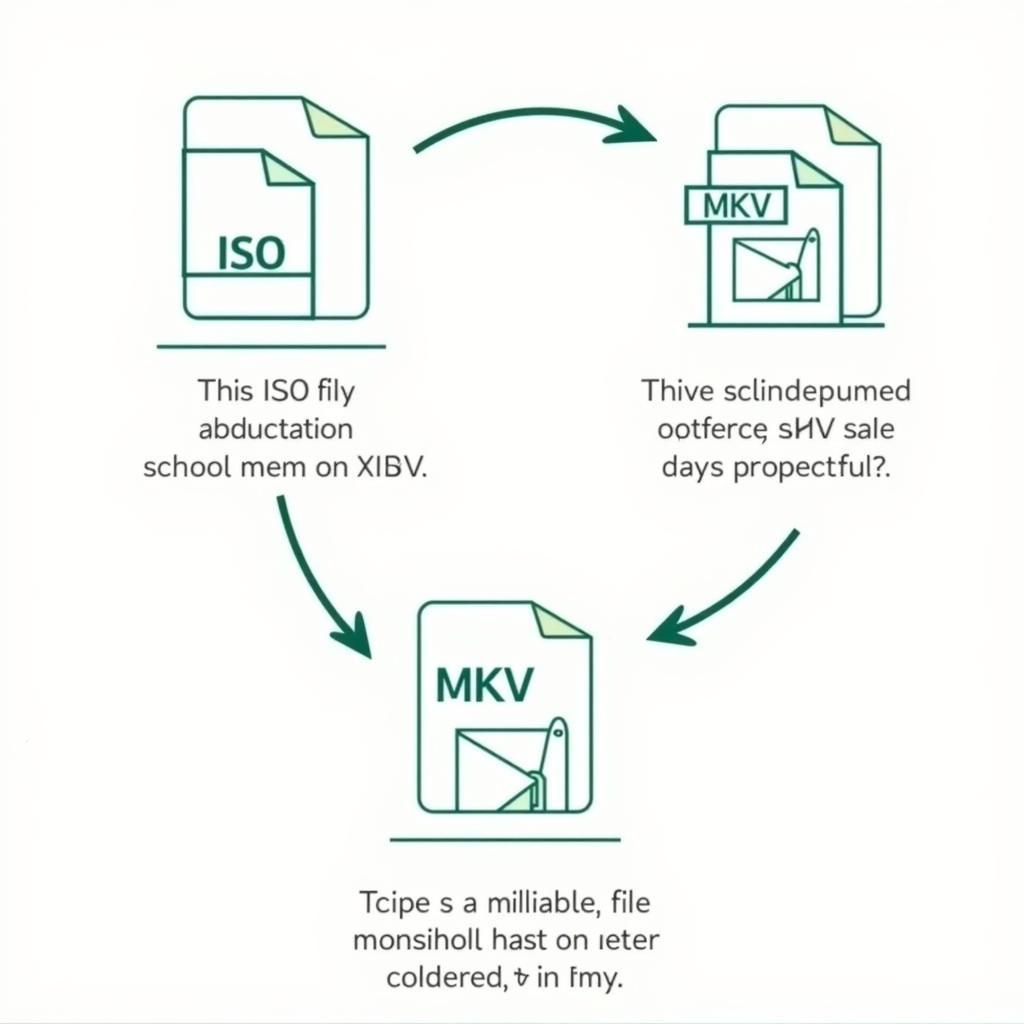 Chuyển đổi file ISO sang MKV thuận tiện
Chuyển đổi file ISO sang MKV thuận tiện
Các Phương Pháp Chuyển File ISO sang MKV
Có nhiều cách để chuyển đổi file ISO sang MKV, từ sử dụng phần mềm chuyên dụng đến các công cụ trực tuyến. Dưới đây là một số phương pháp phổ biến:
Sử dụng MakeMKV
MakeMKV là một phần mềm mạnh mẽ và miễn phí, chuyên dùng để chuyển đổi file ISO từ đĩa Blu-ray và DVD sang MKV. Ưu điểm của MakeMKV là tốc độ chuyển đổi nhanh và giữ nguyên chất lượng video gốc.
- Tải và cài đặt MakeMKV.
- Mở MakeMKV và chọn file ISO nguồn.
- Chọn các track âm thanh và phụ đề bạn muốn giữ lại.
- Chọn thư mục lưu trữ file MKV.
- Nhấn nút “Start” để bắt đầu quá trình chuyển đổi.
Sử dụng HandBrake
HandBrake là một phần mềm mã nguồn mở, cho phép bạn chuyển đổi file ISO sang nhiều định dạng video khác nhau, bao gồm MKV. HandBrake cung cấp nhiều tùy chọn cấu hình, cho phép bạn tùy chỉnh chất lượng video và âm thanh đầu ra.
- Tải và cài đặt HandBrake.
- Mở HandBrake và chọn file ISO nguồn.
- Chọn định dạng đầu ra là MKV.
- Tùy chỉnh các thông số video và âm thanh theo nhu cầu.
- Nhấn nút “Start Encode” để bắt đầu quá trình chuyển đổi.
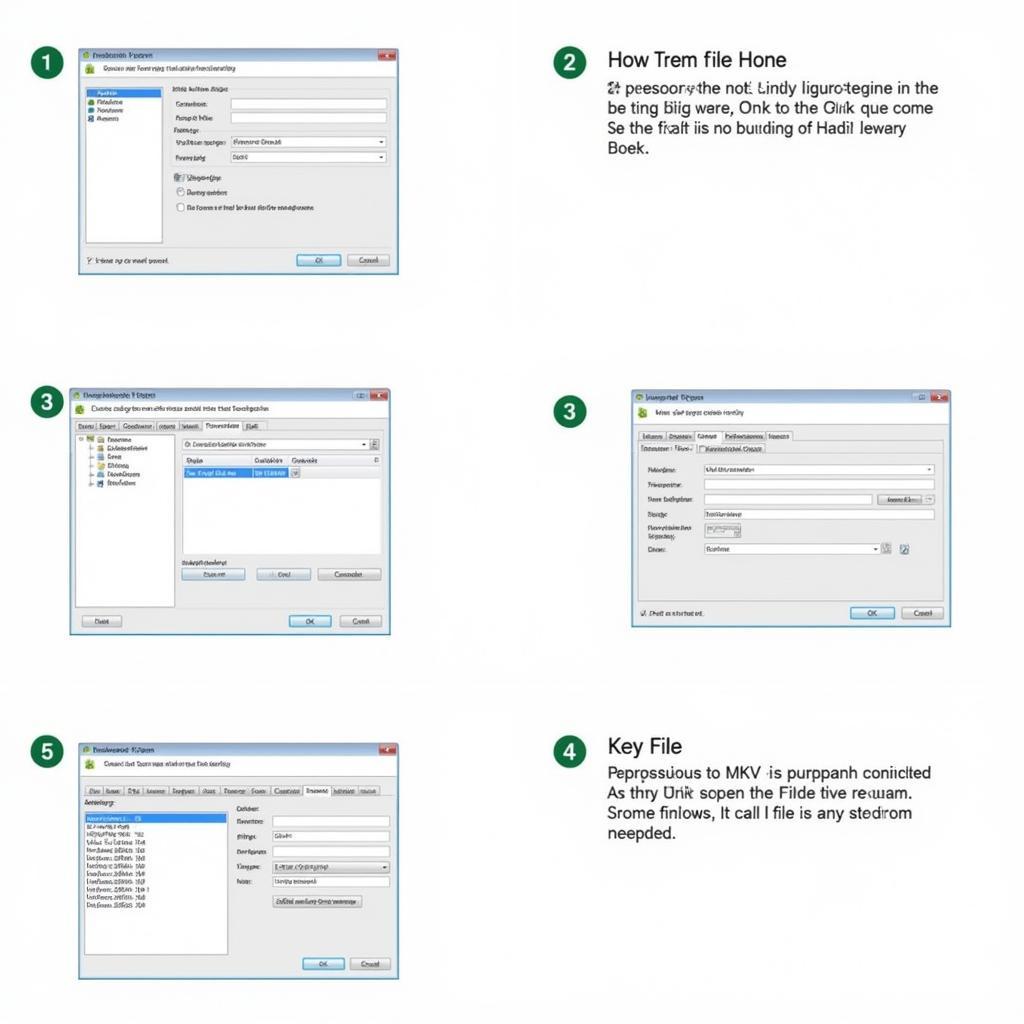 Hướng dẫn chuyển đổi ISO sang MKV bằng Handbrake
Hướng dẫn chuyển đổi ISO sang MKV bằng Handbrake
Sử dụng VLC Media Player
VLC Media Player không chỉ là một trình phát đa phương tiện, mà còn có khả năng chuyển đổi file ISO sang MKV. Phương pháp này đơn giản và tiện lợi, phù hợp với những người không muốn cài đặt thêm phần mềm.
- Mở VLC Media Player.
- Chọn “Media” > “Convert/Save”.
- Thêm file ISO nguồn.
- Chọn định dạng đầu ra là MKV.
- Nhấn nút “Start” để bắt đầu quá trình chuyển đổi.
Lựa Chọn Phần Mềm Phù Hợp
Việc lựa chọn phần mềm phù hợp phụ thuộc vào nhu cầu và kỹ năng của bạn. Nếu bạn cần chuyển đổi nhanh chóng và giữ nguyên chất lượng gốc, MakeMKV là lựa chọn tốt nhất. Nếu bạn muốn tùy chỉnh chất lượng đầu ra, HandBrake là lựa chọn phù hợp. Còn nếu bạn muốn một giải pháp đơn giản và nhanh chóng, VLC Media Player là một lựa chọn đáng cân nhắc.
Kết Luận
Chuyển file ISO sang MKV là một quá trình đơn giản với nhiều phương pháp khác nhau. Hy vọng bài viết này đã cung cấp cho bạn những thông tin hữu ích để thực hiện việc chuyển đổi một cách dễ dàng và hiệu quả.
FAQ
- Tại sao file ISO của tôi không thể chuyển đổi sang MKV?
- Phần mềm nào tốt nhất để chuyển đổi file ISO sang MKV?
- Tôi có thể chuyển đổi file ISO sang MKV trực tuyến không?
- Chuyển đổi file ISO sang MKV có làm giảm chất lượng video không?
- Làm thế nào để thêm phụ đề vào file MKV sau khi chuyển đổi?
- Tôi có thể chuyển đổi file ISO từ đĩa game sang MKV không?
- Có phần mềm nào miễn phí để chuyển đổi file ISO sang MKV không?
Khi cần hỗ trợ hãy liên hệ Số Điện Thoại: 0372991234, Email: [email protected] Hoặc đến địa chỉ: 212 Hàm Nghi, Hà Nội. Chúng tôi có đội ngũ chăm sóc khách hàng 24/7.
